Исправляем ошибку файла kernel32.dll
Содержание:
- Методы исправления ошибки
- Как исправить ошибки kernel32.dll всего за несколько шагов?
- Обратная связь
- Исправляем ошибку Kernel32.dll
- Поиск GetProcAddress
- Как исправить ошибки Kernel32.dll
- Kikido – Взорвем инстаграм
- Устранение ошибки кernel32.dll с помощью замены системного файла
- Варианты решения ошибки Kernel32.dll
Методы исправления ошибки
В дальнейшем будут перечислены способы решения проблемы, которые подходят для разных случаев.
Как и говорилось ранее, для начала необходимо попробовать перезапустить устройство, это поможет устранить ошибку, в случае, если виноват небольшой лаг в системе.
В случае если такое сообщение выскакивает только при запуске или работе определенного приложения, нужно его переустановить. Вполне возможно, что в ходе работы утилита нахватала ошибок или была повреждена. В этом случае, установка чистой и лицензионной программы может помочь.
Также следует проверить компьютер на вирусы. Сбой может возникать из-за них, и полное и глубокое сканирование с последующим удалением или излечением зараженных файлов спасет ситуацию. Некоторые вредоносные программы любят подменять файл dll на файл ехе. Если антивирус слабый или бесплатный, можно загрузить с сайта Касперского их утилиту, записать ее на флэшку и загрузиться с нее. Такая проверка, проведенная не из системы, поможет найти все вирусы.
Сообщение о сбое может появляться при подключении к компьютеру какого-либо оборудования, например, веб-камеры. Если это так, то стоит зайти в диспетчер устройств и полностью удалить драйвер девайса, после чего установить самый новый с сайта производителя. Если же ошибка наоборот возникла после обновления драйвера, то нужно поставить его предыдущую версию.
Разгон процессора, видеокарты или изменение тайминга на оперативной памяти. Пользователи делают такие вещи для ускорения работы компьютера, чтобы он не тормозил, чтобы запускались и не лагали игры, однако, это может стать причиной множества проблем. Стоит сбросить настройки до стандартных.
Сбой может происходить из-за повреждения системных файлов. Это следует проверить при помощи встроенных средств. Стоит зайти в меню пуск и найти командную строку, которую потребуется запустить от имени администратора. В ней следует ввести оператор sfc /scannow.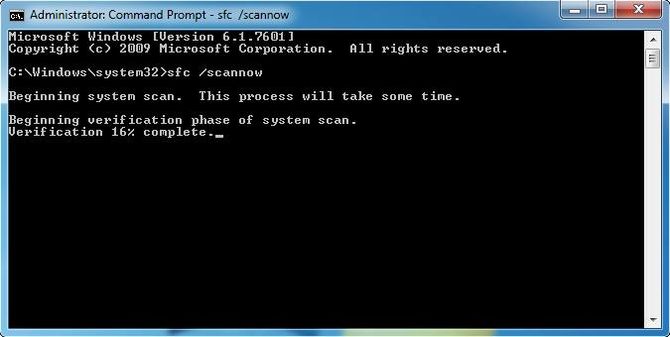
Эта команда проверит данные, и восстановит поврежденные файлы, если есть такая возможность.
Данная библиотека напрямую связана с оперативной памятью, так что проблемы могут быть и в ней. Стоит скачать одну из множества утилит, которые занимаются ее проверкой. Делать они это должны не из системы, а при запуске с отдельного носителя. Например, memtest86, является хорошей утилитой, которая поможет обнаружить сбои. Если они нашлись, то может потребоваться замена планки памяти.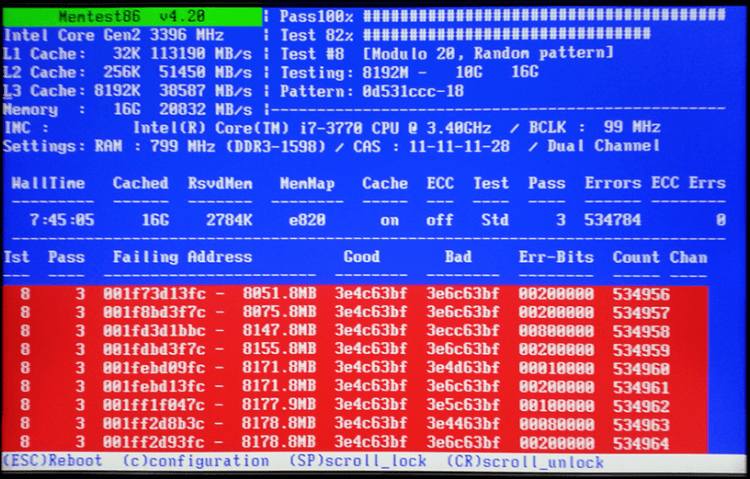
Также пользователю можно провести полную проверку жесткого диска. Это можно сделать в командной строке при помощи оператора chkdsk C: /f /r. А можно воспользоваться одной из утилит, которые работают из-под dos, например, victoria. Эта программа может работать и в виндовс, однако сканирование происходит дольше и будет менее точным. В случае большого количества ошибок и битых секторов стоит задуматься о смене винчестера.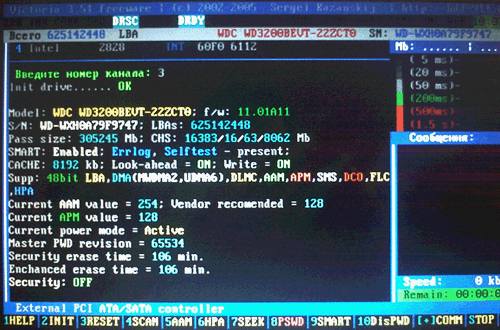
Если с памятью все в порядке, то остается самый глобальный метод решения – переустановка системы. Следует загрузить лицензионный образ, в крайнем случае, чистый образ, без всяких сборок и дополнительных программ, и установит систему с него. Все дополнительные утилиты пользователь сможет поставить и сам, при этом, если ОС начнет сбоить, он узнает какая из них послужила причиной для этого.
Как исправить ошибки kernel32.dll всего за несколько шагов?
Помните, прежде чем предпринимать какие-либо действия, связанные с системными файлами, сделайте резервную копию ваших данных!
Ошибки файла kernel32.dll могут быть вызваны различными причинами, поэтому полезно попытаться исправить их различными способами.
Шаг 1.. Сканирование компьютера на наличие вредоносных программ.

Файлы Windows обычно подвергаются атаке со стороны вредоносного программного обеспечения, которое не позволяет им работать должным образом. Первым шагом в решении проблем с файлом kernel32.dll или любыми другими системными файлами Windows должно быть сканирование системы на наличие вредоносных программ с использованием антивирусного инструмента.
Если по какой-либо причине в вашей системе еще не установлено антивирусное программное обеспечение, вы должны сделать это немедленно
Незащищенная система не только является источником ошибок в файлах, но, что более важно, делает вашу систему уязвимой для многих опасностей. Если вы не знаете, какой антивирусный инструмент выбрать, обратитесь к этой статье Википедии — сравнение антивирусного программного обеспечения
Шаг 2.. Обновите систему и драйверы.

Установка соответствующих исправлений и обновлений Microsoft Windows может решить ваши проблемы, связанные с файлом kernel32.dll. Используйте специальный инструмент Windows для выполнения обновления.
- Откройте меню «Пуск» в Windows.
- Введите «Центр обновления Windows» в поле поиска.
- Выберите подходящую программу (название может отличаться в зависимости от версии вашей системы)
- Проверьте, обновлена ли ваша система. Если в списке есть непримененные обновления, немедленно установите их.
- После завершения обновления перезагрузите компьютер, чтобы завершить процесс.
Помимо обновления системы рекомендуется установить последние версии драйверов устройств, так как драйверы могут влиять на правильную работу kernel32.dll или других системных файлов. Для этого перейдите на веб-сайт производителя вашего компьютера или устройства, где вы найдете информацию о последних обновлениях драйверов.
Шаг 3.. Используйте средство проверки системных файлов (SFC).

Проверка системных файлов — это инструмент Microsoft Windows. Как следует из названия, инструмент используется для идентификации и адресации ошибок, связанных с системным файлом, в том числе связанных с файлом kernel32.dll. После обнаружения ошибки, связанной с файлом %fileextension%, программа пытается автоматически заменить файл kernel32.dll на исправно работающую версию. Чтобы использовать инструмент:
- Откройте меню «Пуск» в Windows.
- Введите «cmd» в поле поиска
- Найдите результат «Командная строка» — пока не запускайте его:
- Нажмите правую кнопку мыши и выберите «Запуск от имени администратора»
- Введите «sfc / scannow» в командной строке, чтобы запустить программу, и следуйте инструкциям.
Шаг 4. Восстановление системы Windows.

Другой подход заключается в восстановлении системы до предыдущего состояния до того, как произошла ошибка файла kernel32.dll. Чтобы восстановить вашу систему, следуйте инструкциям ниже
- Откройте меню «Пуск» в Windows.
- Введите «Восстановление системы» в поле поиска.
- Запустите средство восстановления системы — его имя может отличаться в зависимости от версии системы.
- Приложение проведет вас через весь процесс — внимательно прочитайте сообщения
- После завершения процесса перезагрузите компьютер.
Если все вышеупомянутые методы завершились неудачно и проблема с файлом kernel32.dll не была решена, перейдите к следующему шагу. Помните, что следующие шаги предназначены только для опытных пользователей
Обратная связь
Исправляем ошибку Kernel32.dll
Решение ошибки есть, и мы с Вами рассмотрим их по порядку. От простых до более сложных, если поможет легкий вариант, зачем углубляться дальше, правильно?! Постараемся исправить ошибку не прибегая к кардинальным методам, таким как переустановка виндовс. Хотя и такой метод иногда бывает полезен, когда ОС работает более 3-5 лет без переустановки и обслуживания.
ПРИМЕЧАНИЕ: Не пытайтесь искать в интернете о том, где и как скачать KERNEL32.dll, так как это ни к чему хорошему не приведет. Можете скачать не подходящий файл или под видом нужной библиотеки скачать вирус! Имейте ввиду, возникновение ошибки не означает отсутствие файла.
Совет: Если Вы являетесь пользователем Windows XP SP1 или SP2, то Вам целесообразно будет начать со скачивания и обновления вашей ОС до SP3. Т.к. большинство программ отказываются работать на устаревших ОС. Или задумайтесь о переходе на Windows 10, более или менее стабильная операционная система.
Ошибка setdefaultdlldirectories (решение для Windows 7)
Вынес отдельным пунктом данное решение, и поднял в самое начало, т.к. скорее всего следует начать именно с этого
Если у Вас Windows 7, не важно какой разрядности, и вы столкнулись с ошибкой «setdefaultdlldirectories не найдена в библиотеке dll kernel32», то установите данное обновление на Вашу ОС
Отдельно хочу заметить пользователей софта от Sony PC Companion это обновление будет не как кстати, так как очень часто оно выдает такую ошибку.
Для тех у кого проблемы с загрузкой внешних библиотек, и текст ошибки звучит именно так:
- SetDefaultDllDirectories
- AddDllDirectory
- RemoveDllDirectory
Корпорация Майкрософт выпустила улучшения API для Windows, которые позволят правильно и безопасно загружать внешние библиотеки. Для этого необходимо скачать с официального сайта Майкрософт обновления для своей ОС:
для Windows 7 x86 (KB2533623): https://www.microsoft.com/ru-ru/download/details.aspx?id=26767
для Windows 7 x64 (KB2533623): https://www.microsoft.com/ru-ru/download/details.aspx?id=26764
Поиск GetProcAddress
Вот
мы получили базу kernel32.dllв адресном пространстве текущего процесса. Теперь нам надо найти для
начала функцию GetProcAddress. Cее
помощью мы получим желаемые адреса API-функций, которые мы будем использовать. Чтобы получить адрес функции GetProcAddressбудет
анализировать таблицу экспорта PE-файла.
Для начала находим таблицу экспорта.
Из нее получаем адрес массива AddressOfNames. Это массив двойных слов. Каждое двойное слово – это RVAна ASCIIZстроку с именем
экспортируемой функции. Мы проходим по этому массиву и сравниваем имя «GetProcAddress» с именем
экспортируемой функции. Номер слова в AddressOfNames будет индексом для массива AddressOfFunctions. Но
нельзя забывать о элементе nBaseструктуры IMAGE_EXPORT_DIRECTORY. Это начальный номер экспорта для экспортируемых функций. После
получения индекса функции мы должны нормализовать его значение относительно nBase. Полученный индекс
используем для получения адреса функции из массива AddressOfFunctions.
Вот процедура
которая все это делает:
Код (Text):
- ;Процедура GetGetProcAddress
- ;Поиск адреса внутри kernel32.dll
- ;Вход: в стек кладется смещение имени «GetProcAddress»
- ; ebx — база kernel32.dll
- ;Выход:В eax — адрес функции GetProcAddress
- ;#########################################################################
- GetGetProcAddress proc NameFunc:DWORD
- pushad;сохраняем регистры
- mov esi,ebx
- assume esi:ptr IMAGE_DOS_HEADER
- add esi,.e_lfanew;в esi — заголовок PE
- assume esi:ptr IMAGE_NT_HEADERS
- lea esi,.OptionalHeader;в esi — адрес опционального заголовка
- assume esi:ptr IMAGE_OPTIONAL_HEADER
- lea esi,.DataDirectory;в esi — адрес DataDirectory
- mov esi,dword ptr
- add esi,ebx;в esi — структура IMAGE_EXPORT_DIRECTORY
- push esi
- assume esi:ptr IMAGE_EXPORT_DIRECTORY
- mov esi,.AddressOfNames
- add esi,ebx;в esi — массив имен функций
- xor edx,edx;в edx — храним индекс
- mov eax,esi
- mov esi,dword ptr
- NextName:;поиск следующего имени функции
- add esi,ebx
- mov edi,NameFunc
- mov ecx,14;количество байт в «GetProcAddress»
- cld
- repe cmpsb
- .IF ecx==0;нашли имя
- jmp GetAddr
- .ENDIF
- inc edx
- add eax,4
- mov esi,dword ptr
- jmp NextName
- GetAddr:;если нашли «GetProcAddress»
- pop esi
- mov edi,esi
- mov esi,.AddressOfNameOrdinals
- add esi,ebx;в esi — массив слов с индесками
- mov dx,word ptr
- assume edi:ptr IMAGE_EXPORT_DIRECTORY
- sub edx,.nBase;вычитаем начальный ординал
- inc edx;т.к. начальный ординал начинается с 1
- mov esi,.AddressOfFunctions
- add esi,ebx;в esi — массив адресов функций
- mov eax,dword ptr
- add eax,ebx;в eax — адрес функции GetProcAddress
- mov NameFunc,eax
- popad;восстанавливаем регистры
- mov eax,NameFunc
- ret
- GetGetProcAddress endp
- ;#########################################################################
- ;Конец процедуры GetGetProcAddress
- ;#########################################################################
Как исправить ошибки Kernel32.dll
1. Перезагрузите компьютер. Возможно ошибка kernel32.dll была случайностью.
2. Если сообщение об «ошибке неверной страницы в модуле Kernel32.dll» появляется только при запуске определённой программы, переустановите её, в нашем случае, это программа Skype.
Скорее всего, проблема заключается именно в этом приложении. Так что его удаление или переустановка должны исправить ситуацию.
Убедитесь, что установили все пакеты обновлений или патчи доступные для программы. Один из них может решить проблему с kernel32.dll, вызываемую приложением. При необходимости, вы можете перестать пользоваться программой, которая вызывает ошибку.
3. Восстановите потенциально повреждённый файл списка паролей. Прибегайте к этому варианту решения, только если у вас установлен Windows 95 или Windows 98, а ошибка kernel32.dll вызывается приложениями «Explorer», «Commgr32», «Mprexe», «Msgsrv32» или «Iexplore».
4. Восстановите повреждённые файлы thumbs.db. Часто причиной появления сообщения «Explorer вызвал ошибку неверной страницы в модуле Kernel32.dll» становится повреждённый файл thumbs.dll в директории или папке, к который вы пытаетесь получить доступ.
5. Ваши DLL файлы сохранены на рабочем столе? Если так, то удалите их. Это иногда может вызывать ошибки kernel32.dll.

6. Проведите проверку на вирусы. Некоторые из вирусов, помимо другого ущерба вашему компьютеру, могут вызывать ошибки kernel32.dll. Лечение вируса может полностью решить проблему.
7. Обновите драйверы всех устройств, которые могут быть связаны с ошибкой kernel32.dll. Например, если сообщение об ошибке появляется, когда вы пытаетесь напечатать документ, обновите драйверы принтера.
Если вы подозреваете, что нужно обновить драйверы, но не знаете с чего начать, обновите драйверы видеокарты. Устаревшие драйверы видеокарты иногда могут стать причиной ошибок kernel32.dll.
8. Снизьте аппаратное ускорение в настройках видеокарты. Хотя это случается нечасто, на некоторых компьютерах источником проблем являются стандартные параметры аппаратного ускорения, установленные на максимум.
9. Вы разгоняли свой компьютер? Если да, попробуйте сбросить настройки аппаратного обеспечения на рекомендованные производителем. Разгон является известной причиной возникновения проблем с kernel32.dll.
10. Протестируйте память на наличие повреждений. Сообщения об ошибке kernel32.dll, появляющиеся при запуске случайных программ и других действиях в Windows, могут быть признаком неполадок памяти компьютера. Одна из этих программ точно определит, имеются ли у вас проблемы с памятью.
Замените память, если она не пройдёт один из ваших тестов.
11. Восстановите Windows. Если переустановка отдельных приложений и тестирование аппаратного обеспечения не помогли решить проблему, восстановление Windows должно заменить все повреждённые файлы, которые вызывают ошибку kernel32.dll.
12. Установите чистую версию Windows. В процессе этого вы полностью удалите Windows с вашего компьютера и установите его заново.
Важно: Я не рекомендую пользоваться этим решением, если вы не уверены в том, что ошибку kernel32.dll не вызывает отдельная программа (шаг №2). Если проблема заключается в каком-то приложении, переустановка Windows и последующая установка этой программы вернут вас в исходное положение
14. Если никакие способы, включая полную переустановку системы, не помогли, скорее всего, проблема заключается в жёстком диске или другом оборудовании.
Если причина в жёстком диске, замените его и установите Windows заново.
Где встречается
В зависимости от текста ошибки kernel32.dll, она может касаться любого числа программ и любой операционной системы компании Microsoft: Windows 95, Windows 7, Windows Vista, Windows XP или Windows 8.
Вас всё ещё беспокоят ошибки Kernel32.dll?
Свяжитесь со мной через социальные сети, технические форумы или другие средства. Расскажите о том, какая конкретно проблема возникла у вас и какие шаги вы уже предприняли для её решения.
Kikido – Взорвем инстаграм
Устранение ошибки кernel32.dll с помощью замены системного файла
В сети Интернет множество предложений скачать файл для библиотеки. Файл, который вы скачали, является сжатым файлом с расширением zip.
Этот файл не может быть установлен. Чтобы иметь возможность установить его, сначала нужно извлечь фай DLL из него.
Итак, сначала дважды щелкните файл с расширением «.zip» и откройте его.
Вы увидите файл с именем «Kernel32.dll» в открывшемся окне. Это то, что вам нужно установить.
Нажмите на DLL левой кнопкой мыши.

Извлечение из архива
Нажмите на кнопку «Извлечь в».
Для этого понадобится программное обеспечение Winrar.
Если у вас нет программного обеспечения, его можно найти, выполнив быстрый поиск в Интернете, и вы можете загрузить его (программное обеспечение Winrar условно-бесплатно).
После нажатия кнопки «Извлечь в» откроется окно, в котором можете выбрать нужное место.
Выберите местоположение «Рабочий стол» в этом окне и извлеките DLL на рабочий стол, нажав кнопку «ОК».
Скопируйте файл «Kernel32.dll» и вставьте его в папку «C:\Windows\System32»:

Копирование файла Kernel32.dll в папку C:\Windows\System32
Если вы используете 64-разрядную ОС, скопируйте файл «Kernel32.dll» и вставьте его также в «C:\Windows\sysWOW64».
Обратите внимание, что в ОС с 64-битной системой dll должен находиться как в папке «sysWOW64», так и в папке «System32». Другими словами, вы должны скопировать файл «Kernel32.dll» в обе папки:
Другими словами, вы должны скопировать файл «Kernel32.dll» в обе папки:

Копирование файла Kernel32.dll в папку C:\Windows\SysWOW64
Затем необходимо запустить командную строку от имени администратора.

Запуск командной строки от имени администратора
Выполните следующие шаги:
Сначала откройте меню «Пуск» и, прежде чем щелкнуть где-либо, введите «cmd», но не нажимайте Enter.
Когда увидите опцию «Командная строка» среди результатов поиска, нажмите клавиши «CTRL» + «SHIFT» + «ENTER» на клавиатуре.
Появится окно с вопросом: «Вы хотите запустить этот процесс?». Подтвердите это, нажав кнопку «Да».
Обратите внимание: в этом объяснении мы запустили командную строку в Windows 10. Если используете одну из операционных систем 8.1, 8, 7, Vista или XP, то можете использовать те же методы для запуска командной строки, что и администратор
Если используете одну из операционных систем 8.1, 8, 7, Vista или XP, то можете использовать те же методы для запуска командной строки, что и администратор.
Хотя фотографии взяты из ОС 10, процессы похожи.
Далее вставьте приведенную ниже команду в открывшееся окно командной строки и нажмите клавишу Enter на клавиатуре.
Эта команда удалит поврежденный реестр файла Kernel32.dll (она не удалит файл, который вы вставили в папку System32, но удалит реестр в Regedit.
Файл, который вы вставили в папку System32, не будет поврежден в любом случае).
Вставьте:
%windir%\System32\regsvr32.exe /u Kernel32.dll

Удаление файла Kernel32.dll из системного реестра
Если вы используете версию ОС, которая имеет 64-битную архитектуру, после выполнения вышеуказанной команды, вам нужно выполнить команду ниже.
С помощью этой команды мы очистим проблемный реестр Kernel32.dll для 64-разрядных (процесс очистки включает только реестры в Regedit.
Другими словами, файл dll, вставленный в SysWoW64, не будет поврежден).
Нам нужно создать чистый реестр для реестра DLL-файла, который мы удалили из Regedit (редактор реестра).
Для этого скопируйте и вставьте приведенную ниже команду в командную строку и нажмите клавишу Enter.

Создание чистого реестра для файла Kernel32.dll в Regedit (редактор реестра Windows)
Команда:
%windir%\System32\regsvr32.exe /i kernel32.dll
Если выполнили все процессы полностью, установка должна была завершиться успешно.
Если получили ошибку из командной строки, вам не нужно беспокоиться.
Даже если файл Kernel32.dll был успешно установлен, вы все равно можете получать подобные сообщения об ошибках из-за некоторых несовместимостей.
Чтобы проверить, была ли решена ваша проблема, попробуйте снова запустить программное обеспечение с сообщением об ошибке.
Варианты решения ошибки Kernel32.dll
Единичный системный сбой. По счастливой случайности ошибка kernel32.dll может быть единичным случаем, можно выполнить перезагрузку компьютера. После перезапуска windows возможно проблема уйдет сама собой.
Переустановить программу, с которой возникла ошибка. Если вы заметили появление ошибки при использовании одной программы, а в работе другого софта такого не замечено, самым правильным решением в данном случае будет скачать софт с официального сайта и установить. Только предварительно удалить с компьютера старую версию ПО. Возможно ошибка была связана с обновлением ПО, некачественным софтом, или коряво ломаным. А еще как вариант, можно обновить ПО до актуальной версии, или установить патчи которые доступны для программы.
Возможно вирусное заражение. Для начала нужно убедиться, что в папке с системными файлами присутствует файл KERNEL32.DLL а не kernel32.exe.
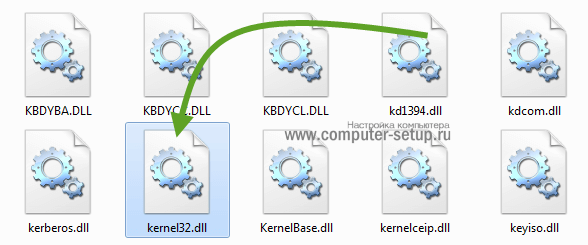
Если увидите нечто подобное в папке System32, значит, на компьютере имеются вирусы.
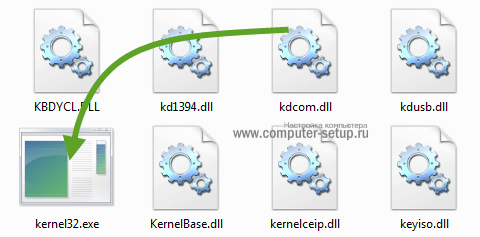
Следует проверить компьютер на наличие вирусов бесплатными утилитами, такими как Dr.Web Cureit! и Kaspersky Virus Removal Tool.
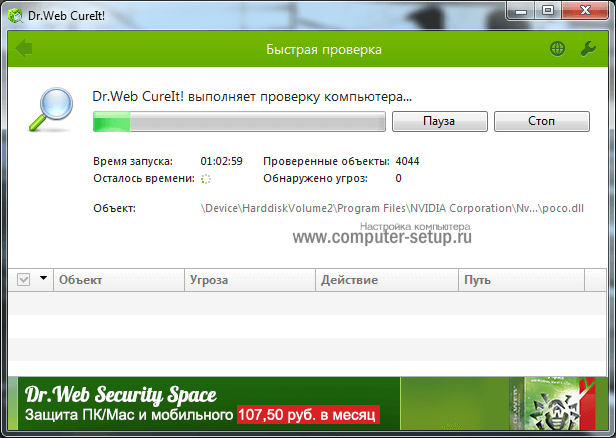
Ошибка при подключении любого оборудования. Бывают ситуации, когда ошибка выскакивает при подключении или активации оборудования. К примеру, при включении веб-камеры в Skype. То следует переустановить или обновить драйвер оборудования, в нашем случае веб-камера, до актуальной версии, также можно попробовать установить на одну версию ниже от актуальной. Обновление драйвера можно выполнить через «Диспетчер устройств». На фирменное оборудование драйвера можно скачать с сайта производителя.
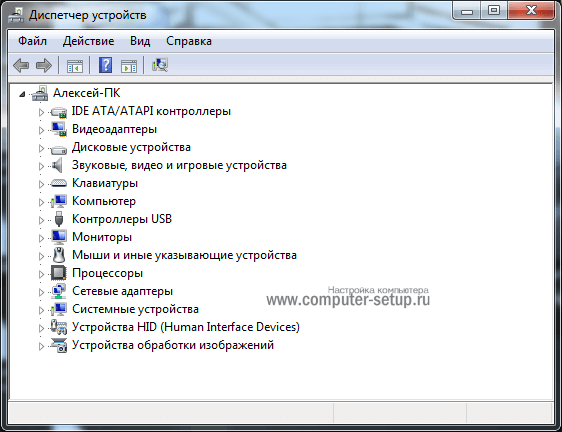
Разгон процессора, видеокарты или изменили тайминги на оперативной памяти. Если проводили настройки по разгону процессора или видеокарты, памяти, это также может послужить причиной ошибки. Для решения необходимо вернуть все настройки в исходное состояние.
Произвести проверку системных файлов. Нужно запустить проверку системных файлов windows средствами ОС. Для этого запустите командную строку с правами администратора, наберите в строке sfc /scannow и нажмите Enter. Система выполнит проверку поврежденных файлов и по возможности восстановит их.

Возможны проблемы с оперативной памятью. Так как библиотека kernel32.dll отвечает за управление оперативной памятью в плане записи и чтения, проблема так же может скрываться за оперативкой. Для исключения проблем с оперативкой, ее нужно просканировать на наличие ошибок с помощью утилиты memtest86 или подобными аналогами, которых значительное количество. В случае обнаружения ошибок, необходимо заменить планку ОЗУ на заведомо рабочую.
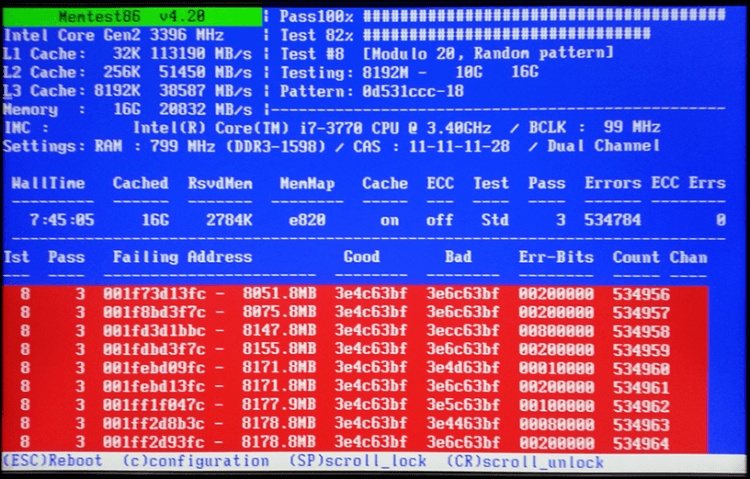
Переустановите Windows. Если перечисленные способы не помогли, нужно переустановить ОС windows. Которые Вы всегда можете скачать с официального сайта Microsoft. Или перейти на более новую операционную систему. Скачать с официального сайта:
Возможны проблемы с жестким диском. Друзья, если после переустановки виндовс проблема не исчезла, следует проверить жесткий диск на наличие ошибок и битых секторов, которые так же могут послужить в возникновении ошибок с кернел32.
Для этого запустите командную строку с правами администратора, введите следующее. К примеру: chkdsk C: /f /r (где C: системный диск (по умолчанию) , f – проверка на наличие ошибок и их автоматическое восстановление, r – проверка поврежденных секторов и их восстановление)
Я показал на примере другой диск. В вашем случае пишите букву системного диска, на котором установлена ОС.
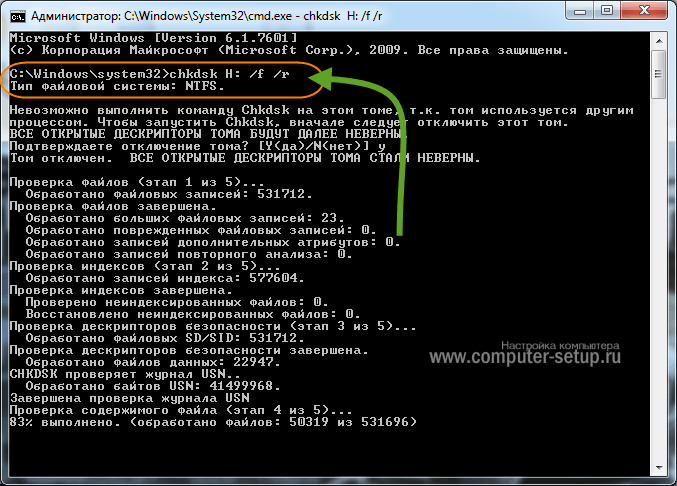
Вы всегда можете воспользоваться другими утилитами для проверки состояния вашего жесткого диска, такими как Victoria 4.47 или MHDDTest.
P.S. Подводя итоги, хотелось бы добавить от себя, что ошибка «не найдена точка входа в процедуру в библиотеке dll kernel32.dll» может быть связана с устаревшей версией Windows XP, на более современных ОС ошибка возникает крайне редко, но и не исключены случаи ее появления. Если вы до сих пор используете windows xp sp1, sp2, задумайтесь об обновлении до sp3 или о переходе на более современные операционные системы, такие как windows 7, windows 8 или windows 10.
Так как Билл Гейтс делает все, чтобы пользователи спрыгнули с Windows XP. Даже все те кого устраивает ОС.
По требованиям к ресурсам компьютера виндовс 10 не прожорлива и не требовательна, работает и на слабом железе. А стабильность и комфортность в работе на хорошем уровне.
Надеюсь статья поможет Вам в борьбе с ошибкой kernel32.dll. Будет великолепно, если Вы отпишитесь о том, какой способ подошел именно Вам, или Вы решили проблему другими способами. Поделитесь с другими людьми, которые ищут решение.








